-Метки
-Музыка
- Там где клен шумит-Д.Колдун и Настя Каменских
- Слушали: 3199 Комментарии: 0
- Скрипка плачет....(таинственный Восток)
- Слушали: 69836 Комментарии: 0
- Ухналев Олег - И не то, чтобы да и не то, чтобы нет!
- Слушали: 5832 Комментарии: 0
- Тоска
- Слушали: 8557 Комментарии: 0
- Виктория Ильинская. Задержи. Очень очень красивая песня.
- Слушали: 95452 Комментарии: 1
-Цитатник
Очаровательная шаль спицами с красивыми ажурными листьями, которые обрамляют платочную вязку...
Сложные столбики - (1)Автор: Галина Беликова. Век живи, век учись. Двойной сто...
Носочки на двух спицах. Автор: Надежда Токаренко. - (1)1. Набрала 49петель на спицы №3. Провязала 30 рядов резинкой 1 на 1. Нашла среднюю петлю (25ая), ...
ТАПОЧКИ ТАТЬЯНЫ КОЖЕВНИКОВОЙ - (1)Татьяна Кожевник...
Носочная пятка с клином. Мастер-класс с фото. - (0)Автор: Marina Konenkova. По сравнению с базовой, в носочной пятке с клином нет ничего сложного - ...
-Рубрики
- ДОМАШНИЙ ИНТЕРЬЕР (218)
- POINT TO POINT (83)
- АЙРИС-ФОЛДИНГ (17)
- БОХО (22)
- БУКЕТЫ ИЗ КОНФЕТ (20)
- ВЫТЫНАНКИ (59)
- ВЫШИВКА (203)
- в открытках (34)
- крестиком (108)
- лентами (58)
- ВЯЗАНИЕ КРЮЧКОМ (628)
- жилеты/болеро/кофточки (110)
- фриформ (39)
- воротник (8)
- ирландское кружево (119)
- кайма/тесьма (17)
- ленточное кружево (10)
- мотивы (183)
- на бурдоне (16)
- румынское кружево (9)
- салфетки (19)
- уроки (42)
- филейное вязание (5)
- ВЯЗАНИЕ СПИЦАМИ (293)
- век живи-век учись (72)
- вязание женщинам (142)
- вязание мужчинам (24)
- узоры (20)
- ВЯЗАНИЕ(КРЮЧОК/СПИЦЫ) (471)
- вязание детям (15)
- вязание+шитьё (4)
- носки/тапочки/пинетки (121)
- пледы/коврики (46)
- шапки/ береты/кепки (159)
- шарфы/палантины/шали (139)
- ГАНУТЕЛЬ (19)
- ДЕКОР (281)
- бокалы (20)
- бутылки/вазы/банки (64)
- веночки (9)
- имитация... (66)
- коллаж (3)
- кофейный (7)
- матирование стекла (7)
- поталь (57)
- разное (33)
- цветочные горшки (3)
- ДЕКУПАЖ/КРАКЕЛЮР (1442)
- бутылки/бокалы (69)
- вазы (45)
- картинки (386)
- ключницы/панно/рамки (99)
- кракелюр (46)
- кружева в декупаже (12)
- материалы/техники (124)
- на ткани (2)
- общий идейник (146)
- прочее (104)
- состаривание (17)
- тарелки (116)
- текстурные пасты/шпатлёвка (46)
- фоны (13)
- часы (107)
- шкатулки/салфетницы/коробки (157)
- ДЕЛАЮ НА ЗАКАЗ / МОИ РАБОТЫ(пишите в личку) (100)
- ДЕТЯМ (41)
- книги (7)
- мультики (28)
- ДЛЯ ДНЕВНИКА (859)
- бордюры (2)
- Зимняя анимация (20)
- картинки/анимашки (97)
- кнопки перехода (13)
- открытки-пожелания (18)
- праздники (42)
- приветствия для эпигрофа (10)
- разделители (22)
- рамочки (92)
- рамочки кулинарные (20)
- рамочки цветочные (79)
- спасибки (99)
- схемки (151)
- уроки (151)
- часики (24)
- ДЛЯ РАБОТЫ С КОМПОМ (45)
- ДОСУГ (14)
- ДУХОВНОЕ (105)
- заговоры (15)
- молитвы (50)
- прочее (28)
- ЗДОРОВЬЕ (253)
- питание (82)
- самочувствие (139)
- уход за собой (37)
- ИГОЛЬНИЦЫ (20)
- ИЗ БИСЕРА (20)
- ИЗ ГАЗЕТНЫХ ТРУБОЧЕК (105)
- ИЗ ГОФРОТРУБОЧЕК (6)
- ИЗ МЕШКОВИНЫ (5)
- ИЗ МОЛНИИ (54)
- ИЗ ПРОВОЛОКИ (6)
- ИЗ ФЕТРА (74)
- ИЗ ФОЛЬГИ (13)
- ИЗОНИТЬ (33)
- ИНТЕРЕСНОЕ И ПОЗНАВАТЕЛЬНОЕ (460)
- биоэнергетика (30)
- ЖЗЛ(жизнь замечательных людей) (30)
- интересно (26)
- история (7)
- история вещей (17)
- картины / рисунки/скульптуры (265)
- мир животных (37)
- мир искусства (11)
- психология (44)
- ИСКУШЕНИЕ ДЛЯ ФИГУРЫ (233)
- блины/оладьи/сырники (20)
- варенники/пельмени (10)
- выпечка из творога (16)
- пироги/пирожки/булочки/пицца (60)
- прочее (6)
- сладости (11)
- слоёное тесто (13)
- тесто (15)
- хачапури (3)
- КВИЛЛИНГ (240)
- бабочки (4)
- галлерея работ (25)
- журналы (5)
- контурный квиллинг (10)
- объемный квиллинг (22)
- открытки, картины, пано (103)
- петельчатый квиллинг (12)
- учимся (15)
- цветы (60)
- КОМНАТНЫЕ РАСТЕНИЯ (50)
- КОШКИНЫ ПРИКОЛЫ (29)
- КРЕЙЗИ-ВУЛ (16)
- КУЛИНАРИЯ (405)
- блюда из мяса (82)
- блюда из овощей (26)
- блюда из яиц (21)
- варенье (16)
- вторые блюда (20)
- закуски (46)
- запеканки (8)
- из рыбы (1)
- каши (5)
- напитки (13)
- первые блюда (36)
- салаты (49)
- хозяйке на заметку (11)
- ЛЕПКА (50)
- МАКРАМЕ (70)
- МУЗЫКА (144)
- МЫСЛИ,ЧУВСТВА (43)
- ОРИГАМИ (36)
- ОТКРЫТКИ (396)
- 3D в открытках (4)
- pop-up (6)
- денежные конверты (22)
- для мужчин (27)
- открытка-тунель (5)
- открытки (181)
- сложные открытки (96)
- шоколадница (30)
- ПЕРГАМАНО (46)
- ПОДЕЛКИ (290)
- вазы (24)
- из бумаги (33)
- из винных пробок (8)
- из мед. шпателей (6)
- из ниток (4)
- из прищепок (8)
- из яичных лотков (2)
- ключницы (5)
- органайзеры (54)
- панно (37)
- прочее (54)
- пуговичное (16)
- шпагат (15)
- ПОДУШКИ (28)
- ПРАЗДНИКИ (открытки,поделки) (1160)
- 8 марта (64)
- 9 мая (11)
- День Св. Валентина (189)
- День учителя (12)
- надписи (12)
- Новый год (590)
- Пасха (282)
- Хеллоуин (26)
- ПРИТЧИ (7)
- ПРИЧЁСКИ (30)
- РАЗНОЕ (1)
- РОСПИСЬ (28)
- СВАДЕБНОЕ (56)
- СКРАПБУКИНГ (712)
- банты/бантики (34)
- бутоньерка (5)
- винтаж (18)
- делаем бумагу (8)
- идеи (15)
- отрисовки (32)
- разное (123)
- рамки (27)
- теги (18)
- трафареты,шаблоны (65)
- упаковка подарков (33)
- фоны (36)
- шкатулки,коробочки (200)
- штампинг (22)
- СОВЕТЫ (47)
- СТИМПАНК (4)
- СТИХИ (66)
- СУМКИ (129)
- СУТАЖ (43)
- ТОЧЕЧНОЕ РИСОВАНИЕ ИГЛОЙ(Pricking) (8)
- ТУРИЗМ (14)
- УКРАШЕНИЯ (372)
- аксессуары (60)
- браслеты (100)
- броши (46)
- из проволоки (4)
- на шею (123)
- серьги (33)
- ювелирная азбука (21)
- ФИЛЬМЫ (13)
- ФОТО / ВИДЕО (168)
- животные (50)
- кошки (41)
- природа (17)
- птицы (9)
- разное (12)
- цветы (40)
- ЦВЕТЫ ИЗ БУМАГИ (184)
- ЦВЕТЫ ИЗ ГОФРОБУМАГИ (105)
- ЦВЕТЫ ИЗ КАПРОНА (21)
- ЦВЕТЫ ИЗ ЛЕНТ И ТКАНИ (124)
- ЦВЕТЫ ИЗ ЯИЧНОЙ УПАКОВКИ (15)
- ШЕББИ-ШИК (27)
- ШНУРЫ/ПОЯСА (31)
- ШЬЁМ (157)
- декор одежды (14)
- переделки (33)
- прочее (52)
- юбки (13)
- ЭЗОТЕРИКА (29)
- ЯИЧНАЯ СКОРЛУПА (47)
-Поиск по дневнику
-Интересы
-Друзья
-Постоянные читатели
-Сообщества
-Статистика
Записей: 10889
Комментариев: 8165
Написано: 22197
Эпиграф. Как написать, украсить, удалить...урок от Olia2010 |
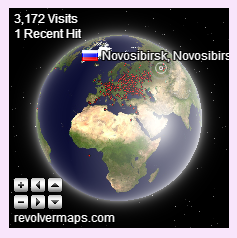
Что мы видим первый раз попадая в дневник? Это, как правило, эпиграф. Эпиграф может стать лицом вашего дневничка. В нем можно написать приветствие вашим гостям или какие-то просьбы-пожелания для них же. А ещё в эпиграф можно добавить какие-то полезные для себя штучки, чтобы они всегда были под рукой. Некоторые хотели бы украсить свой эпиграф красивой картинкой или установить глобус-счетчик, который показывает сколько посетителей уже зашли к вам гости. Как это сделать? Вот об этом мы и поговорим сегодня.
Если вы ещё не успели оформить эпиграф в своем дневнике, то вам
Начнем с простого. Как написать приветствие в эпиграф, просто, своими словами?
1.Заходим в настройки
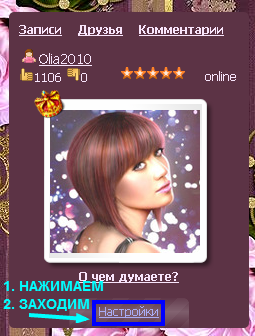
2. Настройки дневника ===>эпиграф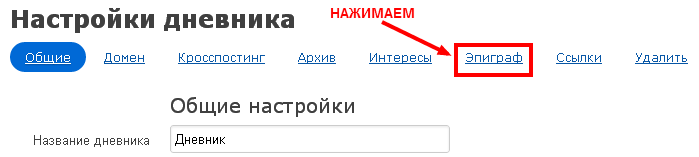
3. Далее у вас есть возможность написать эпиграф в одном из 2-х редакторов.
1 редактор назван "Простой" и выглядит он соответственно очень просто.
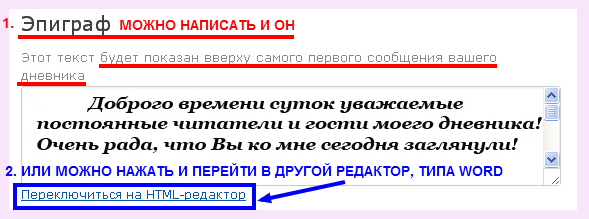
В простом редакторе вы можете написать любой текст-приветствие, какой захотите или вставить код любой картинки-анимации. Например вот такой:
Код этой картинки можно взять тут: http://www.liveinternet.ru/users/olia2010/post165105836/
А если вы нажмете на кнопочку "переключится на HTML-редактор" , то увидите 2-й редактор вот такого вида:

И в нем можно воспользоваться всеми преимуществами: выбрать другой шрифт, цвет и размер. Расположить эпиграф по центру или с краю. Добавить картинку или смайлик.
Внизу у него есть кнопочка "Переключится на простой редактор"
нажав на которую, вы вновь попадете в простой редактор.
Как вставить картинку в эпиграф?
Если вы работаете во втором HTML-редакторе и картинка находится на вашем компьютере, то можно воспользоваться таким способом, как при загрузке картинки в пост.
Подробнее об этом я ![]() Olia2010 писала тут:
Olia2010 писала тут:
http://www.liveinternet.ru/users/olia2010/post211570967/
В простом редакторе вы можете установить красивую картинку-приветствие если у вас есть её код. В этом же редакторе можно установить глобус-счетчик или карту в 2-D или линеечку "Моему дневничку уже столько-то дней". Вариантов может быть очень много. Мы разберем сегодня пример с глобусом.
Где взять код глобуса?
1. Зайти на сайт revolvermaps. сом
2. Выбрать глобус

3. Далее вы переходите на страницу с глобусами. Выбираете вид и размер глобуса, выбираете цвет маркера, выбираете дополнительные настройки.
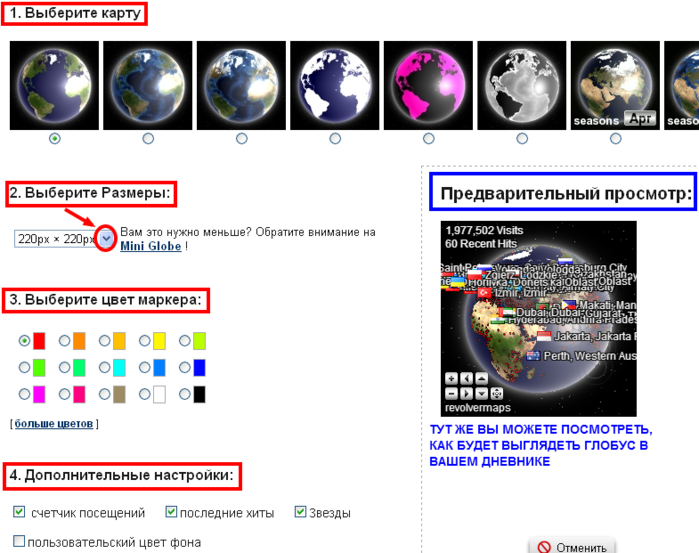
4. Далее, самое для нас главное - выбрать и скопировать код.
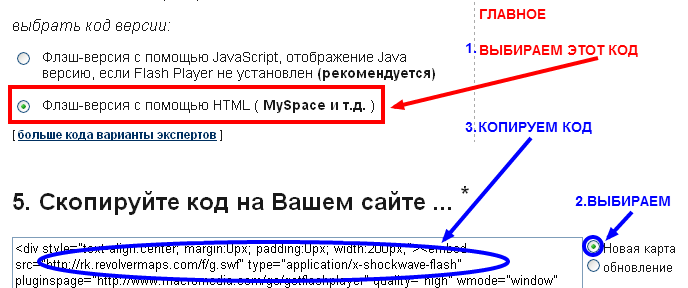
5. Вставляем код в простом редакторе.
6. Выбираем, где показывать эпиграф. У меня установлено первое. Объясняю почему.
Если выбрать ПОКАЗЫВАТЬ ВЕЗДЕ, то эпиграф будет грузится с каждой просматриваемой страницей. Вам это надо? Поверьте на слово, иногда это так утомляет. Тем более если в эпиграф установлены флеш-объекты и ещё если их несколько. А так же они тормозят загрузку страницы и напрасно тратят наше с вами время. Нам ведь достаточно поздороваться 1 раз в день, а не несколько. Так? Если вы со мной согласны, то выбирайте первый вариант.
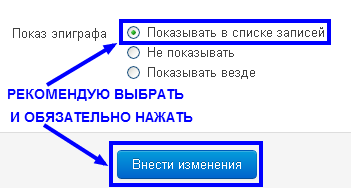
7. Нажимаем "Внести изменения" и всё! Глобус установлен в ваш эпиграф.
У меня получилось установить сегодня вот такой глобус.
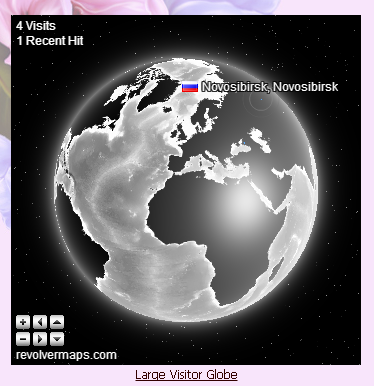
А у вас получилось? Жду ответы в комментариях.
![]()
Если вы хотите знать сколько времени у вашего друга на другом конце света, можно установить вот такие часики.
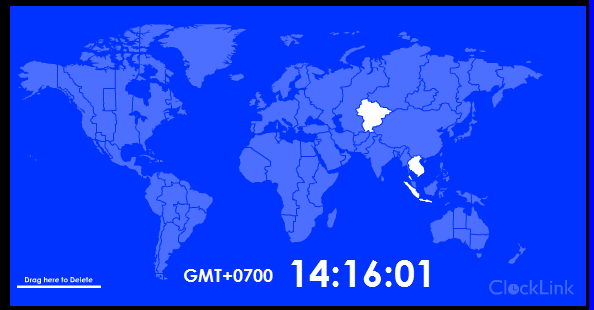
Найти их можно тут:
http://www.liveinternet.ru/users/olia2010/post231955034/
Код в рамочке под часами.
Как удалить информацию из эпиграфа?
Я делаю это очень просто. Захожу в настройки, нахожу эпиграф. Выделяю весь текст в нем, не важно какой редактор. Жму кнопочку Backspace на клавиатуре. И затем "Внести изменения". Всё, ваш эпиграф девственно чист. Пишите по новой, всё что вам хочется.![]()

Если Вы считаете это сообщение полезным для себя или
нужным для ваших Постоянных Читателей,
то пожалуйста нажмите кнопочку "ПОНРАВИЛОСЬ",
а затем цитируйте. Так же с удовольствием прочитаю ваши
отзывы в комментариях и на содержательные отвечу.
Ваша ![]() Olia2010
Olia2010
Серия сообщений "приветствия для эпигрофа":
Часть 1 - "Добро пожаловать в мой дневник"
Часть 2 - Добро пожаловать
...
Часть 5 - Флеш-приветствия для вашего дневника
Часть 6 - Флеш-панорамы для эпиграфа
Часть 7 - Эпиграф. Как написать, украсить, удалить...урок от Olia2010
Часть 8 - Заходишь в блог какой-то незнакомый
Часть 9 - Дизайн " Леди Шик " + эпиграфы ,аватарки и часики в подарок
Часть 10 - Флеш эпиграфы-"Вот и зима"
| Рубрики: | ДЛЯ ДНЕВНИКА/уроки |
Понравилось: 5 пользователям
| Комментировать | « Пред. запись — К дневнику — След. запись » | Страницы: [1] [Новые] |






